[Review] Steam Deck é o portátil dos sonhos
O Steam Deck surpreende com um acabamento de ponta e, apesar do hardware modesto, roda praticamente qualquer jogo. Confira nosso review!By - Alvaro Scola, 27 janeiro 2023 às 17:17

Os PCs portáteis já existem há algum tempo no mercado, mas no ano passado começaram a ficar mais populares. Isso, em grande parte, se deve ao lançamento do Steam Deck, um PC portátil feito pela própria Valve, que voltou a apostar no mercado de hardware após alguns anos.
O TecMasters conseguiu um Steam Deck e, após jogar por muitas horas e fazer inúmeros testes, conta aqui tudo o que achou. Confira!
Design e acabamento
Mesmo sendo considerado um PC portátil, o Steam Deck possui um tamanho um tanto quanto avantajado para ser transportado e pode ser considerado pesado com 750 gramas. Para efeitos de comparação de tamanho, veja como ele fica ao lado do Nintendo Switch.
Apesar de ser grande, a verdade é que, ao menos para mim, isso não foi um contra. O motivo para isso fica por conta do seu formato, que é bem anatômico e se adapta bem as mãos. Durante a maior parte do tempo, devo frisar, eu o usei sentado no sofá e com um local para poder apoiar o meu braço, o que ajudou a tornar jogatinas de até duas horas bem agradáveis.
Em relação a detalhes no acabamento, o Steam Deck até traz algumas linhas futuristas, mas é discreto e acerta bastante nesse ponto. As saídas de ar ficam localizadas tanto na parte superior quanto na parte traseira e, aqui, a Valve acertou em cheio. Mesmo esquentando bastante em alguns momentos com jogos mais pesados, as saídas de ar estão bem localizadas e o ar quente não é jogado em nossas mãos, ou seja, não haverá problemas por conta disso para segurá-lo.
Para a parte dos botões e direcionais, a Valve adotou uma estratégia diferente do que vemos em outros controles. Enquanto os dois analógicos estão mais centralizados, o direcional digital e os botões (layout do Xbox) estão localizados nas pontas. Um adendo importante a ser feito é que o direcional digital é bem preciso e não conta com nenhuma zona morta, mas é um pouco mais duro do que eu gostaria.
O analógico do Steam Deck é bem leve e não oferece muita resistência aos movimentos igual vemos em certos joysticks de marcas mais desconhecidas ou feitos para celulares. Em relação ao nível de pressão dos botões, os mesmos podem ser comparados ao que temos nos controles oficiais do Xbox Series X/S ou Xbox One, inclusive, a disposição deles é a mesma. Aqui, fica outro elogio para a Valve, uma vez que ainda tenho um Steam Controller e não gosto de seus botões, ou seja, a empresa evolui nesta parte.
Para gatilhos, o Steam Deck possui quatro na parte superior e mais quatro na parte traseira, ou seja, são oito ao todo. Para facilitar, os mesmos são nomeados de: L1, L2, R1 e R2 (parte superior) e L3, L4, R3 e R4 (parte traseira).
O L2 e o R2 são os únicos gatilhos analógicos que, em minha opinião, são confortáveis, mas que possuem uma distância curta entre apertá-los e chegar até o fim. Já os gatilhos presentes na parte traseira, admito que tive um pouco de dificuldade para usá-los mesmo tendo mãos grandes, mas isso pode ser um pouco a falta de costume, uma vez que não temos esses gatilhos na maioria dos controles convencionais.
Os trackpads do Steam Deck também estão bem localizados e oferecem um bom feedback tátil. Os movimentos feitos neles podem ser bem leves, mas admito que ainda preciso de um pouco de prática para poder jogar melhor.
Além do Steam Deck em si, ao fazer a compra, os donos do PC portátil da Valve também ganham um case para fazer o seu transporte. Honestamente, fiquei bem surpreso com a qualidade do material do mesmo, que aparenta ser bem resistente e deixa o Steam Deck praticamente imóvel.
O único contra do case é que o mesmo não traz espaço para, por exemplo, guardar cartões microSD extras. Na parte traseira, até existe um espaço que vi certas pessoas usarem para guardar o carregador, mas que eu já não considero tão seguro devido a ser aberto.
Outra observação a ser feita é que, em meu caso, o case do Steam Deck veio com uma alça, bem útil por sinal, para ajudar a tirá-lo do seu lugar de repouso. Em alguns casos, não sei exatamente os motivos, vi casos de pessoas que receberam cases sem a tal alça.
Para conexões, além do leitor de cartões microSD, o Steam Deck tem uma saída P2 para áudio e apenas uma porta USB-C, que também é utilizada para o seu carregamento.
Tela e som
O Steam Deck possui uma tela IPS LCD sensível ao toque com 7 polegadas, resolução 1200 x 800 pixels e nível de brilho de até 400 nits. Para os padrões atuais, é verdade, essa tela até poderia estar abaixo em relação a especificações do que vemos, por exemplo, em celulares, mas a mesma não é ruim.
Em meus testes em ambientes bem diversificados eu não tive problema algum para usar a tela mesmo em locais iluminados, sendo que a minha versão não é a que tem a proteção antirreflexo. Inclusive, admito que nem precisei usar o brilho da tela no máximo.
Apesar da tela ter uma baixa resolução para os padrões atuais, ao menos nas especificações, eu achei a sua densidade por pixels bem interessante e não vi nenhum defeito na hora de jogar ou até mesmo fazendo outras atividades. Ou seja, não é por conta dessa resolução que os jogos terão a sua aparência borrada ou outros problemas.
Inclusive, o fato da tela do Steam Deck possuir uma resolução não muito alta ajuda que jogos sejam executados com menor dificuldade em seu hardware e com uma qualidade baixa menos notória, mas entraremos em detalhes mais a seguir neste review.
Os únicos contras a serem mencionados na tela fica pelo fato da mesma ser restrita a 60 Hz e por conta das suas cores não serem tão vivas na configuração padrão. Este último ponto, entretanto, pode ser melhorado com o uso de plugins não oficiais, que mexem com a saturação e outros detalhes referentes às cores.
Outro ponto em que o Steam Deck impressiona bastante é na qualidade de seu som, que é estéreo. Enquanto o volume não é dos mais altos, a clareza com que o som sai e fato de seus alto falantes estarem bem localizados não me fez querer usá-lo com fones de ouvido. Inclusive, até mesmo efeitos sonoros soam bem no portátil.
Aqui, também vale lembrar, o Steam Deck até traz dois microfones em seu corpo, entretanto, eu não tive a chance ou oportunidade de testá-los para saber como se sairiam em uma partida online.
Performance e autonomia
Quando comparado com um PC convencional ou até mesmo com notebooks, o Steam Deck pode ter um hardware considerado modesto. Ainda assim, o portátil da Valve dá conta de rodar praticamente qualquer jogo.
Para essa parte do review, eu testei o Steam Deck com suas configurações tanto no máximo quanto com limitação de TDP e taxa de quadros. O objetivo foi sempre obter a melhor experiência com o título. Na parte do SteamOS, que abordo mais adiante, explico como o Steam Deck permite otimizações para deixar os jogos melhores ou com uma autonomia maior.
Agora, antes de entrar nos detalhes dessa primeira leva de testes de performance, veja qual é a configuração do PC portátil da Valve:
- Processador AMD com arquitetura Zen 2 (4 núcleos e 8 threads)
- 16 GB de memória RAM LPDDR5 integrada
- eMMC de 64 GB (outros modelos contam com SSD NVMe, o upgrade é possível, mas não recomendado pela Valve)
- Bateria de 40Wh
Para os testes de performance, eu optei por testar jogos antigos, indies e alguns mais recentes, de forma a abordar desde títulos leves até mais pesados. Todos os testes foram feitos com a resolução 800p e o SteamOS, o sistema padrão do Steam Deck, que se trata de uma distribuição Linux. O Windows 10 e 11 até podem ser instalados, mas não cheguei a mexer nessa questão pois além do processo ser um pouco burocrático, o mesmo envolve a instalação manual de drivers para uma melhor experiência.
No Metro 2033 Redux, com as configurações no médio, o jogo alternava entre 60 FPS e 50 FPS. Aqui, a solução, como em outros casos, foi limitar o jogo a 50 FPS para que o mesmo ficasse mais fluído, mas mesmo assim pude notar alguns stutterings em momentos de mais ação.
Spider Man Remastered com tudo no médio teve a taxa de quadros variando bastante. Enquanto em partes mais abertas, como no topo de prédios, o FPS máximo obtido ficava na casa dos 45, partes mais agitadas, como nas ruas e em combate com inimigos, chegavam nos 35 FPS. A solução aqui foi limitar a taxa de quadros pelo SteamOS, o jogo rodou praticamente cravado em 30 FPS com tudo no médio e o TDP nem precisou estar no máximo.
Ghostwire Tokyo, por sua vez, foi um dos títulos mais difíceis de rodar no Steam Deck com uma performance aceitável. Com as configurações no médio, a sua taxa de quadros variava bastante entre 35 a 60 FPS mesmo com o AMD FSR ligado. A solução, enfim, foi rodá-lo com os FPS limitados a 30 com o FSR ligado, mas alguns stutterings ainda eram notáveis e a experiência não foi a mais fluída possível.
Indo para os jogos mais indies ou menos pesados, o Teenage Mutant Ninja Turtles: Shredder’s Revenge rodou de forma praticamente perfeita. Aqui, o meu único adendo fica pelo fato de ter que desabilitar o V-Sync e ativar o limite da taxa de quadros para rodar tudo mais fluído.
Godlike Burger, Pac-Man World Re-PAC, Sonic Mania e outros jogos menores rodaram de forma praticamente perfeita sem precisar alterar qualquer configuração. Inclusive, nesses títulos, eu pude até mesmo diminuir um pouco do TDP para ter mais autonomia.
Apesar dos títulos rodarem em 800p, algo que seria ruim para um computador comum ou notebooks, a verdade é que a tela do Steam Deck é boa o suficiente para que os gráficos não fiquem tão feios, que em boa parte se deve a sua densidade de pixels. O maior problema do Steam Deck mesmo fica ali na parte de CPU, que muitas vezes fica quase sobrecarregada.
O Steam Deck, em jogos menores, praticamente não esquenta e é bem silencioso. Já em títulos mais pesados, como nos casos de Spider Man Remastered e Ghostwire Tokyo, um pouco de barulho pode ser escutado e o portátil, assim como qualquer eletrônico ou PC, esquenta bem com sua temperatura chegando a ultrapassar os 85ºC. A parte positiva, como ressaltado no acabamento, é que as suas saídas de ar estão bem posicionadas, ou seja, ainda dá para jogar confortavelmente nestas condições.
De forma geral, na questão performance, o Steam Deck me agradou bastante ao rodar praticamente qualquer título. É claro que a sua performance fica abaixo do que vemos em PCs e notebooks, ou seja, não indicaria o mesmo para quem se importa mais com a parte gráfica e altas taxas de quadros por segundo, mas poder rodar títulos AAA de PC e consoles (não me refiro ao Switch) em um portátil é algo incrível.
Em relação a autonomia, o Steam Deck desaponta. Quando levado ao seu limite, ou seja, rodando títulos AAA, a sua autonomia pode ser de apenas 2 horas. Ao rodar títulos mais leves, a autonomia varia entre 4 e 6 horas. Esse tempo, como pode ser notado, varia bastante devido ao jogo exigir mais ou menos do hardware, mas alterações feitas no SteamOS ajudam.
Por sua vez, o tempo de carregamento do Steam Deck está dentro da média. Uma recarga completa leva um pouco mais de duas horas para ser realizada. Um detalhe interessante a ser ressaltado é que, o SteamOS nunca mostra a bateria carregada com 100% por conta de uma proteção para que a mesma não vicie ou precise ser calibrada.
SteamOS é diferenciado, mas tem lá seus problemas
O SteamOS é o sistema oficial do Steam Deck, que na verdade se trata de uma distribuição Linux. Logo ao ligar o portátil, nós temos uma tela que é bem parecida com a que vemos nos portáteis para poder iniciar os nossos jogos sem passar por outros menus, como aconteceria, por exemplo, com o Windows. O processo de configuração envolve, basicamente, apenas fazer o login com a conta e selecionar uma rede Wi-Fi.
A parte em que os jogos são divididos é bem prática e encontrar o que é desejado para jogar é bem fácil. Entretanto, uma crítica a ser feita fica para acessar certos menus, que muitas vezes, possuem várias telas antes de encontrarmos a opção desejada.
Uma parte interessante do SteamOS fica por conta da possibilidade de personalizar os controles de um jogo. Assim, por exemplo, é que nós ativamos os gatilhos L3, L4, R3 e R4. Nessa parte, apesar da liberdade ser bem interessante, os menus são um tanto quanto confusos.
Já para saber se um jogo é compatível com o SteamOS ou não, o sistema traz pequenos ícones que são bem intuitivos. Apesar de intuitivo, é necessário passar jogo por jogo (selecioná-lo) para saber o nível de compatibilidade. Aqui, apesar de ser um contra pequeno, não custava nada deixar os ícones ao lado dos jogos na biblioteca. Além disso, vale notar que diversos jogos que constam como “não testados” funcionam, mas o Protondb é a ferramenta que ajuda a saber melhor a condição de um título através de opiniões de outras pessoas.
Outra nota em relação a compatibilidade de jogos é que títulos com ferramentas anti trapaça tendem a não funcionar no SteamOS e em outras distribuições Linux. Então, por exemplo, Destiny 2, Fortnite (obtido fora da Steam) não podem ser jogados no portátil com o seu sistema padrão.
O ponto mais interessante do SteamOS, por sua vez, fica na facilidade de monitorar e alterar questões de performance. Simplesmente ao apertar o botão representado por “três pontos”, sem reiniciar ou sair do jogo, é possível: limitar a taxa de quadros, mudar a frequência da tela, adicionar funções para monitorar recursos, limitar o TDP e outros elementos.
Essa parte, inclusive, é crucial para aqueles que querem extrair tanto a melhor experiência para jogar quanto a melhor autonomia. Apenas como exemplo, ao jogar Pac-Man World Re-PAC, eu consegui aumentar a autonomia em praticamente 90 mins. Apesar de alguns termos poderem soar técnicos para pessoas que não mexem tanto com hardware, felizmente, não é difícil entender o que os mesmos fazem e tudo é reversível.
Para fazer outras configurações mais complexas, o SteamOS também oferece um modo Área de Trabalho. Apesar de ter configurado o SteamOS para português, por padrão, somente o idioma da Steam (seu aplicativo) é que ficou assim, ou seja, a parte do “por trás do sistema” ficou em inglês.
Nesta parte do modo Área de Trabalho é que podemos, por exemplo, adicionar jogos que não foram obtidos na Steam. Para isso existem algumas ferramentas como o Lutris e o Heroic Games Launcher, que nós do TecMasters até abordamos nesta matéria de como o Linux evoluiu para rodar jogos nos últimos anos.
A instalação de aplicativos no SteamOS é, na maior parte do tempo, fácil, uma vez que temos uma loja de aplicativos embutida no sistema. Apesar disso, o sistema operacional tem algumas limitações que às vezes impedem coisas simples, como fazer um aplicativo enxergar o cartão microSD.
Por sua vez, depois de adicionar jogos não Steam, é preciso adicionar os jogos à Steam para poder fazer uso das ferramentas do modo de jogo, que envolvem as otimizações mencionadas acima. Essa parte é um pouco mais chata, mas ter a liberdade de limitar o hardware ou software para otimizar a experiência acaba sendo crucial para que os títulos rodem bem.
Essa liberdade dada ao usuário, é claro, eu vejo como um lado extremamente positivo, mas sei que muitas pessoas poderão não gostar de ter que fazer buscas na internet para realizar uma tarefa ou ficarão frustradas pelo fato do jogo não rodar perfeito logo ao ser instalado.
Outro ponto também a ser ressaltado é que, mesmo adicionando jogos não Steam à Steam, a performance dos jogos baixados fora da plataforma da Valve pode deixar a desejar. Aqui, mais uma vez, cabe ao usuário fazer uma modificação, como usar rodar o DXVK com o parâmetro Async ativado, para tentar ver se isso resolve sua situação.
Ainda na relação em performance de jogos, vale notar que o Steam Deck baixa o chamado “Pacote de sombreadores”, uma espécie de Shader Cache, para que jogos obtidos através da Steam tenham uma performance melhor. Isso, na minha opinião, é extremamente positivo e ajuda bastante. O único contra é que, após desinstalar um jogo, esses arquivos precisam ser excluídos manualmente, algo que precisa ser revisto pela Valve com uma certa prioridade, afinal, nem todos ficam com espaço sobrando em disco.
Do lado negativo, eu também preciso frisar que passei alguns sustos envolvendo o Steam Deck e o SteamOS. Ao receber uma atualização, eu fiz o download da mesma e pedi para “instalar e desligar”. No momento de desligar, o sistema simplesmente ficou numa tela preta com o portátil ligado mesmo após vários minutos e, ao forçar a reinicialização, o sistema demorou para reiniciar, mas voltou ao normal.
No dia a dia, eu também tive outros travamentos e pequenos problemas, sendo que um deles me forçou a desligá-lo, enquanto menores apenas ficavam presos em uma tela, mas bastava usar um botão físico do próprio Steam Deck para voltar a ver sua interface. Em suma, assim como um PC convencional, o Steam Deck pode travar, algo que pode acontecer com menos frequência em consoles.
Além desses meus problemas, que considero menores, acho importante avisar que na internet também não é incomum ver relatos de bugs após pessoas terem utilizado docks de terceiro e até mesmo do sistema não voltar ao normal após sua bateria acabar quando estava com a potência limitada. A Valve, inclusive, reconhece a maioria dos problemas relatados, mas nem todos foram consertados.
Se por um lado o sistema parece carecer de certos cuidados para alguns pontos, felizmente, o SteamOS é constantemente atualizado e os jogadores podem optar entre usar uma versão estável ou de testes, que geralmente vem com diversas melhorias, mas com mais bugs.
De forma geral, a experiência de usar o SteamOS é positiva, mas é preciso ressaltar que existe uma curva de aprendizado extrair o máximo dele e, consequentemente, do Steam Deck.
Preço e disponibilidade
O Steam Deck é vendido somente pela Valve em alguns países da Europa, América do Norte e Ásia com o preço sugerido de US$ 399 para o modelo de 64 GB. Outros modelos com SSDs NVMe com mais espaço e um com uma proteção anti reflexo também estão à venda.
Conclusão
O Steam Deck é, sem sombra de dúvidas, o portátil mais interessante que eu já pude utilizar. Além da Steam ter alguns títulos bem interessantes e únicos, afinal tem indies que só encontramos lá, o mesmo oferece a chance de rodarmos títulos AAA em qualquer lugar.
É verdade que o seu hardware não é o mais potente e que diversos jogos podem rodar melhor em 30 FPS devido a tais limitações, mas a experiência proporcionada é única. O sistema concede uma boa dose de liberdade e exige uma curva de aprendizado, mas pessoalmente gosto disso.
Um dos pontos que precisa ser melhorado, inclusive a Valve tem planos para isso, fica em relação a bateria. Enquanto com configurações é possível fazer sua autonomia ser de até 6 horas, em outros casos com títulos pesados temos uma autonomia de apenas 2 horas, o que é muito pouco.
O Steam Deck pode não ser o console/PC portátil mais indicado para iniciantes, mas a sua proposta aliada ao SteamOS é incrível. Além disso, quando comparado a outros PCs portáteis, o seu preço, na atualidade, é um dos mais acessíveis. Agora, resta a torcida para que a Valve comece a vendê-lo oficialmente por aqui e em outros países.


![[Review] Steam Deck é o portátil dos sonhos 1 Steam Deck vs Nintendo Switch](https://cdn.tecmasters.com.br/wp-content/uploads/2023/01/Steam-Deck-vs-Nintendo-Switch.jpg)
![[Review] Steam Deck é o portátil dos sonhos 2 [Review] Steam Deck é o portátil dos sonhos](https://cdn.tecmasters.com.br/wp-content/uploads/2023/01/Steam-Deck-direcional-digital-e-analogico-160x160.jpg)
![[Review] Steam Deck é o portátil dos sonhos 3 [Review] Steam Deck é o portátil dos sonhos](https://cdn.tecmasters.com.br/wp-content/uploads/2023/01/Steam-Deck-botoes-160x160.jpg)
![[Review] Steam Deck é o portátil dos sonhos 4 Steam Deck - gatilhos na parte traseira](https://cdn.tecmasters.com.br/wp-content/uploads/2023/01/Steam-Deck-gatilhos-na-parte-traseira.jpg)
![[Review] Steam Deck é o portátil dos sonhos 5 Steam Deck - case](https://cdn.tecmasters.com.br/wp-content/uploads/2023/01/Steam-Deck-case.jpg)
![[Review] Steam Deck é o portátil dos sonhos 6 Steam Deck - Tela](https://cdn.tecmasters.com.br/wp-content/uploads/2023/01/Steam-Deck-Tela.jpg)
![[Review] Steam Deck é o portátil dos sonhos 7 Steam Deck - Metro 2033 Redux](https://cdn.tecmasters.com.br/wp-content/uploads/2023/01/Steam-Deck-Metro-2033-Redux.jpg)
![[Review] Steam Deck é o portátil dos sonhos 8 Steam Deck - Spider Man Remastered](https://cdn.tecmasters.com.br/wp-content/uploads/2023/01/Steam-Deck-Spider-Man-Remastered.jpg)
![[Review] Steam Deck é o portátil dos sonhos 9 Steam Deck - Ghostwire Tokyo](https://cdn.tecmasters.com.br/wp-content/uploads/2023/01/Steam-Deck-Ghostwire-Tokyo.jpg)
![[Review] Steam Deck é o portátil dos sonhos 10 Steam Deck - TMNT](https://cdn.tecmasters.com.br/wp-content/uploads/2023/01/Steam-Deck-TMNT.jpg)
![[Review] Steam Deck é o portátil dos sonhos 11 [Review] Steam Deck é o portátil dos sonhos](https://cdn.tecmasters.com.br/wp-content/uploads/2023/01/Steam-Deck-Sonic-Mania-160x160.jpg)
![[Review] Steam Deck é o portátil dos sonhos 12 [Review] Steam Deck é o portátil dos sonhos](https://cdn.tecmasters.com.br/wp-content/uploads/2023/01/Steam-Deck-Pac-Man-160x160.jpg)
![[Review] Steam Deck é o portátil dos sonhos 13 [Review] Steam Deck é o portátil dos sonhos](https://cdn.tecmasters.com.br/wp-content/uploads/2023/01/Steam-Deck-Godlike-Burger-160x160.jpg)
![[Review] Steam Deck é o portátil dos sonhos 14 Steam Deck - Mapear botões](https://cdn.tecmasters.com.br/wp-content/uploads/2023/01/Steam-Deck-Mapear-botoes.jpg)
![[Review] Steam Deck é o portátil dos sonhos 16 Steam Deck - limitar desempenho](https://cdn.tecmasters.com.br/wp-content/uploads/2023/01/Steam-Deck-limitar-desempenho.jpg)
![[Review] Steam Deck é o portátil dos sonhos 17 Steam Deck - Lutris](https://cdn.tecmasters.com.br/wp-content/uploads/2023/01/Steam-Deck-Lutris.jpg)

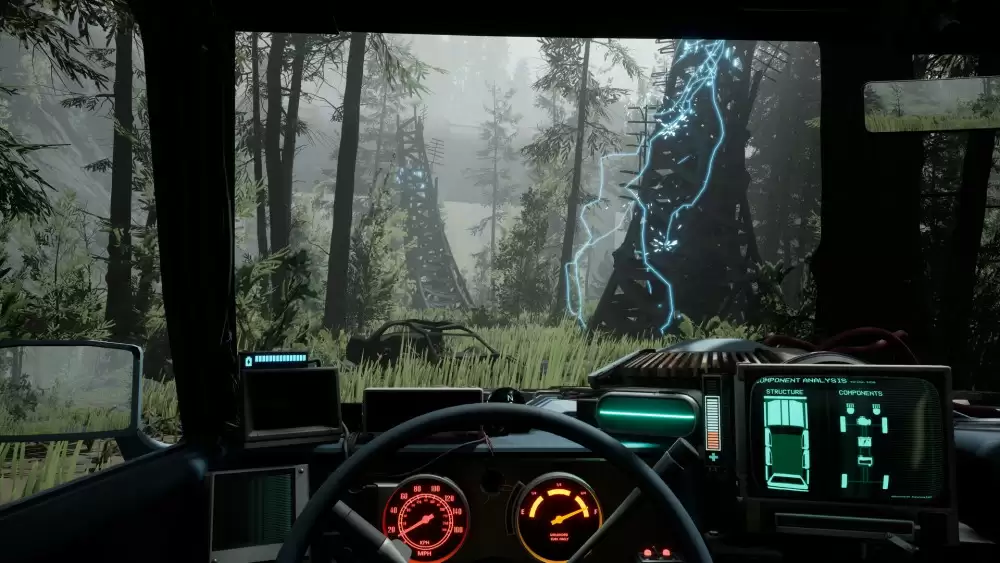


Comentários